Questo esempio mostra una simulazione della macchina utensile e del percorso utensile. Questo esempio usa un percorso utensile di profilatura a 5 assi, ma gli stessi principi si applicano a lavorazioni standard a 3 assi.
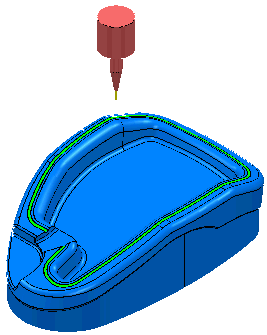
- Fare clic sulla scheda Simulazione e selezionare il percorso utensile (o il programma NC) che si desidera simulare dal pannello Percorso di simulazione > elenco Entità.
- Selezionare l'utensile che si desidera simulare dal pannello Percorso di simulazione > elenco Utensile.
L'opzione Utensile permette di creare una simulazione con un utensile diverso da quello usato originariamente per creare il percorso utensile. Per esempio, la punta dell'utensile può essere esattamente la stessa dell'utensile usato per creare il percorso utensile originale, ma ha un gambo utensile e una pinza definiti.
- Fare clic sulla scheda Macchina utensile > pannello File > Importa per visualizzare la finestra di dialogo Importa macchina utensile:
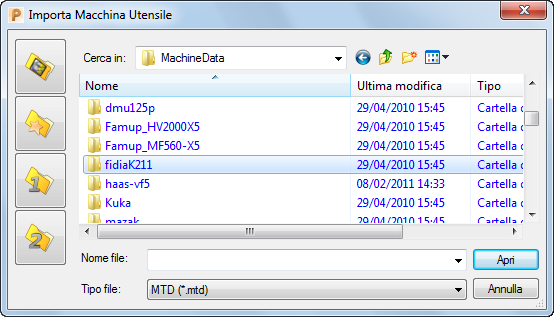
- Muovere la directory MachineData e selezionare una macchina utensile, in questo caso fidiaK211.mtd. La macchina utensile avrà sempre un'estensione *.mtd.
- Fare clic su Apri per chiudere la finestra di dialogo e caricare la macchina utensile.
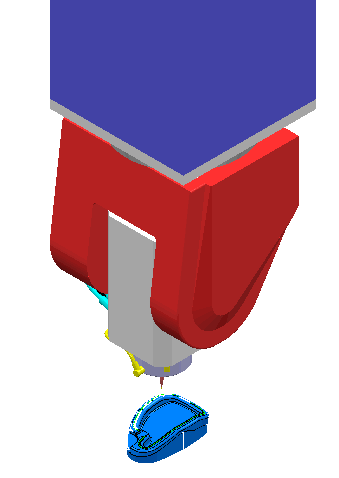
- Fare clic sulla scheda Simulazione > pannello Controllo di simulazione > Esegui > Esegui fino alla fine, per eseguire la simulazione.
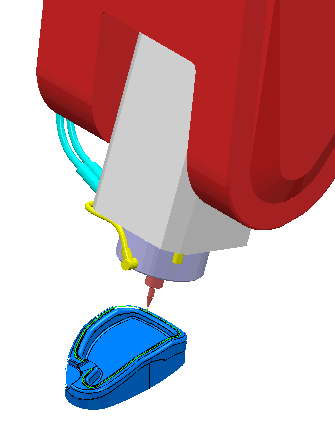
Nota: Se si desidera mettere in pausala simulazione in qualsiasi momento, fare clic sulla scheda Simulazione > pannello Controllo di simulazione > Pausa.